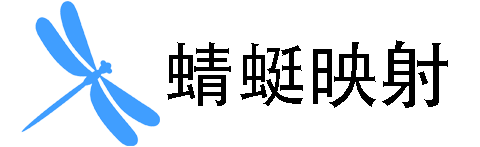2023年9月6日
如何在各种操作系统中打开终端并执行SSH命令:一份详尽教程
许多朋友在执行SSH命令时感到困扰,不知道如何开始。本文将详细介绍如何在各种操作系统中打开终端,并执行SSH命令。无论你是Windows、Ubuntu还是macOS用户,这里都有你需要的答案。
在Windows 10中打开Powershell
Windows 10的Powershell比传统的CMD窗口功能更强大,并且自带SSH命令。下面是如何打开Powershell的步骤:
- 使用快捷键
Win + R打开运行窗口 - 输入
powershell - 按回车键

在Windows 7中执行SSH命令
Windows 7系统需要借助第三方软件来执行SSH命令。这里我们推荐两款效果不错的工具:
- Xshell下载 ↗:Xshell 是一款强大的SSH终端模拟器,支持SSH、SFTP、telnet,非常适合Windows用户。
- SecureCRT下载 ↗:SecureCRT是一款高度可定制的终端仿真器,适用于Internet和Intranet,并支持SSH协议。
Ubuntu系统如何打开终端
Ubuntu系统打开终端的步骤如下:
- 按
Win键打开菜单栏 - 输入
terminal - 按回车键
在macOS中打开终端
macOS系统打开终端的步骤如下:
- 按下键盘上
⌘ + 空格,调出聚焦搜索 - 输入
终端 - 双击终端图标以打开终端
在终端窗口中,你应该可以看到类似以下的界面:
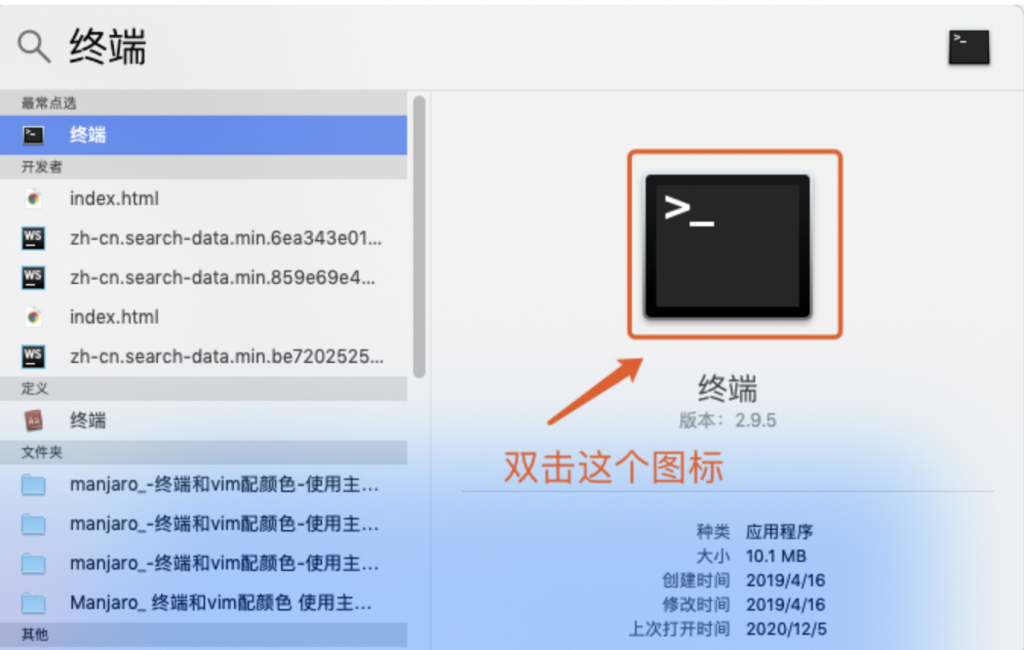
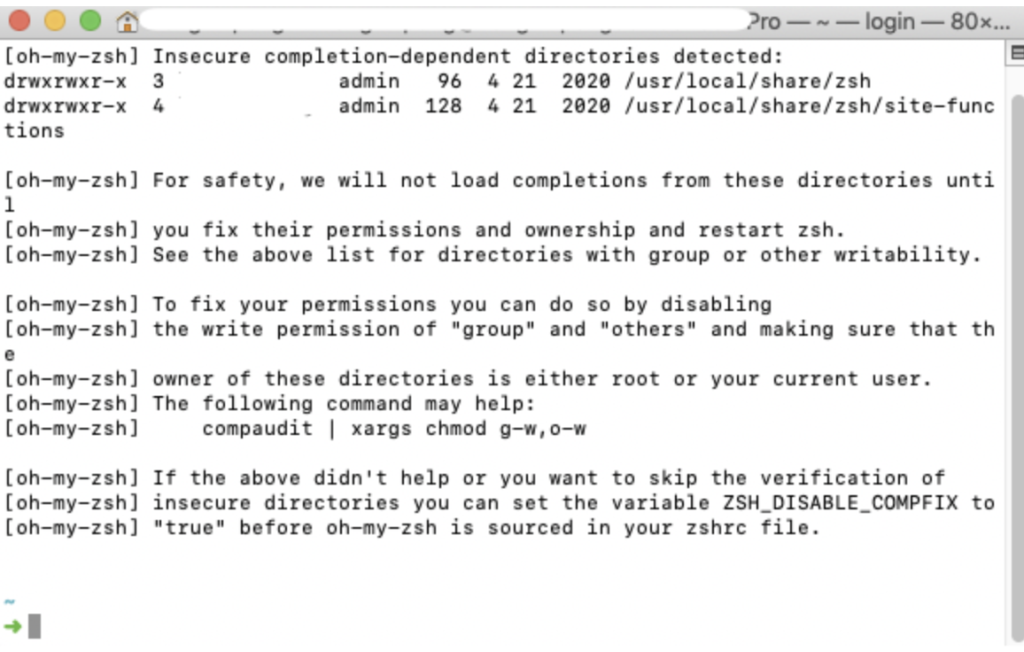
我们希望这篇文章能帮助你理解如何在各种操作系统中打开终端并执行SSH命令。如果你有任何问题,欢迎留言讨论。